Sådan tjekker du køleren på en bærbar computer
Korrekt drift af kølesystemet forlænger computerens levetid i lang tid. Hvis der er problemer, begynder dele at overophedes og svigte. Hvis udstyret begynder at "sænke farten" eller bliver meget varmt, skal du først og fremmest kontrollere funktionaliteten af køleren på den bærbare computer.

Artiklens indhold
Softwaretjek
Den nemmeste måde at finde ud af årsagen til problemer og eliminere deres konsekvenser er at bruge programmer.
BIOS
På mange enheder påvirker Bios kølerens aktivitet. Dette gælder især for dyre bærbare computere, selvom der er undtagelser.
VIGTIG! Hvis du har bærbare computere fra Acer eller MSI, så bør du se nærmere på denne metode.
Sluk din enhed, og tænd den igen. Når indlæsningsskærmen vises, skal du gå ind i menuen Bios. Dette kan gøres ved hjælp af tasterne Del, F2 eller ESC. Kombinationen afhænger af den købte enhedsmodel.
Når du er i hovedmenuen, skal du vælge fanen Strøm, ansvarlig for temperaturen på processoren og køleren. Nu skal du finde CPU Q-Fan Control og CPU Fan Profile. Det er vigtigt, at den første indikator er aktiv. Den anden parameter er ansvarlig for ventilatorens rotationsintensitet:
- Stille – der forbruges et minimumsbeløb;
- Optimal – køleren begynder at tænde, når belastningen på den bærbare computer øges (dette sker ofte, når du starter onlinespil);
- Turbo – kontinuerlig drift af kølesystemet.
For Lenovo-ejere er dette råd muligvis ikke relevant.
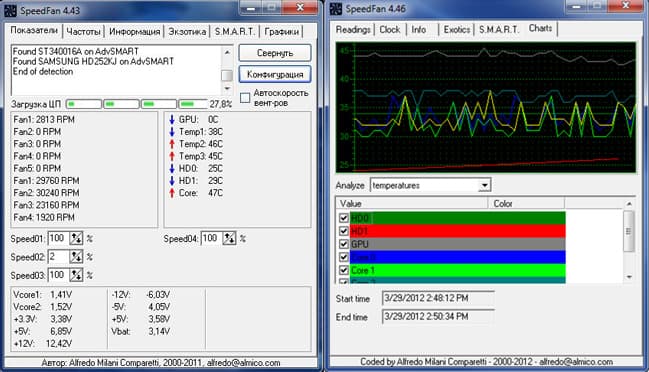
Brug af software
Du behøver ikke at gå ind i BIOS-menuen og løse et potentielt problem på den sædvanlige måde. For at gøre dette behøver du kun internettet og navnet på det ønskede program.
SpeedFan – en fremragende applikation, der giver dig mulighed for at bestemme kølerens ydeevne. Download det fra den officielle kilde og installer det på din pc.
Så snart du starter programmet, vil du se, hvad temperaturen er på sensorerne. Det vil også være muligt manuelt at ændre kølerhastighedsindstillingen. For at gøre dette skal du fjerne markeringen i afkrydsningsfeltet ud for "Auto-juster blæsere" og skrive den nødvendige rotationshastighed, beregnet som en procentdel.
Hvis det registrerede antal omdrejninger ikke er egnet på grund af alvorlig overophedning, kan du ændre dataene i afsnittet "Konfiguration". Hjælpeprogrammet vil automatisk justere til den valgte værdi.
En anden nyttig applikation er AIDA64. Det er at foretrække at bruge til dem, der kan lide tunge spil, især online.
Hvis temperaturen ikke overstiger 50 grader, så fungerer køleren korrekt. Overskridelse af denne grænse indikerer eksisterende problemer.

Kontrol af køler hardware
Du kan bruge en sværere metode - hardwareverifikation. For at gøre dette skal du skille den bærbare computer ad og diagnosticere køleren manuelt.
Før du fjerner blæseren, skal du sørge for at læse instruktionerne. Hvis garantiperioden endnu ikke er udløbet, anbefales det stærkt ikke at skille den bærbare computer ad selv. Den bedste løsning i denne situation er at henvende sig til fagfolk.
Hvis du ikke ønsker at besøge et servicecenter, kan du gøre et selvstændigt forsøg på at diagnosticere. Det er vigtigt at vide, at det ikke er nødvendigt at fjerne køleren helt. Du behøver kun ledninger til test på en anden enhed.
Dette vil kræve USB, som har et stik på den ene side og et stik på den anden sorte og røde ledninger. Følg denne handlingsalgoritme:
- Tilslut kablets sorte ledning til kølerens sorte ledning.
- Den røde ledning skal tilsluttes den røde.
- Sæt USB-enheden i en anden enhed.
VIGTIG! Hvis blæseren begynder at rotere, så er alt i orden. Du skal muligvis bare rense kølesystemet eller udskifte den termiske pasta.

For at slippe af med snavs er det ikke nødvendigt at ty til at fjerne køleren fra den bærbare computeretuiet. Det er nok at blæse det ud med en dåse med trykluft (i ekstreme tilfælde vil en støvsuger klare sig). Hvis der er for meget støv, kan du bruge en børste til at fjerne det.
Tør derefter den bærbare computer af med servietter eller en vatpind gennemvædet med alkohol. Dette vil øge enhedens ydeevne selv i fravær af et hardwareproblem.
Hvis metoderne beskrevet ovenfor ikke giver resultater, når du uafhængigt kontrollerer køleren for funktionalitet, skal du tage din bærbare computer til et servicecenter. Professionelle vil helt sikkert klare det problem, der er opstået!





